Microsoft game studios игры. Microsoft Games что это за программа? Можно ли удалить папку Microsoft Games

Привет интернет-юзеры, продвинутые люди интернета и просто те, кто еще не является опытным пользователем. Сегодня у нас пойдет разговор о такой программе как Microsoft Games, я расскажу что это такое вообще и для чего. Ну, если вы учились в школе более-менее, то наверно знаете и немного английский, ну немного, поэтому я думаю тут и так понятно, что Microsoft Games это игры от софтового гиганта Майкрософт. Кто не знает что это такое, скажу в двух словах только то, что вашу винду сделала компания Майкрософт, думаю этого достаточно
Значит у меня стоит Windows 7 и как-то бороздя по папкам вселенной винды я забрел в папку Program Files и вижу что там есть папка Microsoft Games, ну думаю, это наверно игрухи
В общем смотрите, вот я зашел в папку Program Files, и вот внутри сидит папка, вот она смотрите:
Что можно удалять на диске C? Какие есть папки на системном диске и что в них можно удалить?

Открываю я папку Microsoft Games, а там внутри смотрите какие папки, тут есть и Chess, и FreeCell, Hearts, в общем много игр тут есть:

Последняя папка называется SpiderSolitaire, давайте зайдем в нее, вот что внутри этой папки:

Ну что, мне очень интересно и поэтому я запускаю файл SpiderSolitaire.exe, после чего запустилась игруха, было еще окошко где мне нужно выбрать уровень сложности, смотрите:

Я выбрал новичок, и все, начали картишки раскидываться:


Но, увы, из меня игрок в карты никакой, играть не умею вообще, раньше этого стеснялся, а теперь вообще меня это не интересует.. Ну такое..
Ну в общем я думаю понятно что такое Microsoft Games? Да, это не программа, это общее название майкрософтских игр. Но может где-то у вас будет мелькать такое название, то вы знайте, что это тут имеется ввиду штатные игры виндовские
Кстати, я нажал правой кнопкой по этой папке и выбрал пункт Свойства, ну чтобы посмотреть сколько эта папка весит и вот смотрите, весит она 142 мега, не оч много то:

Можно ли удалить папку Microsoft Games?
Да, это хороший вопрос. Если вы юзер такой, который следит за чистотой винды и хочет чтобы она работала быстро, то конечно весь хлам или просто ненужное то это все стоит удалять из винды. Но следует это делать с особой осторожностью, или могут быть траблы в виде глюков да лагов. Папку Microsoft Games в теории можно удалить, помешать этому может только одно, это то, что папка системная как бы. Но в любом случае я это сейчас попробую сделать, ну удалить я имею ввиду. Для этого я сперва попробую обычный способ, то есть просто нажму правой кнопкой мышки по папке и выберу там пункт Удалить:

Честно скажу, врать не буду, я не знаю точно получится удалить или нет. Далее выскочило такое сообщение, тут я нажал Да:

Но увы, у меня была ошибка типа Запросите разрешение от системы на изменение этой папки:

Думаете все пропало? Ничего подобного! В общем я тут нажал на Отмена, а потом знаете, у меня вот в винде есть установленная утилита Unlocker, она очень хорошая, ибо умеет удалять все то, что по-хорошему удаляться не хочет! Да, можно мучатся с правами там, но лично мне это в тягость, я в таких случаях использую Unlocker. Поэтому я снова нажимаю правой кнопкой по папке, выбираю уже пункт Unlocker (утилита у меня уже установлена):

Потом было такое окошко, тут написано что блокирующего дескриптора не найдено, это хорошо, то есть никто нам не мешает удалить эту папку! Поэтому там в меню слева нужно выбрать Удалить и потом нажать кнопку ОК:

После этого началось удаление, вот такой зелененькой полосочкой можно видеть сколько еще осталось:

Но вы знаете, удалилось оно достаточно шустро, просто иногда бывает это может затянуться на минуты три… Но тут все четко, головняка нет, в итоге я увидел вот такое сообщение:

Ну что тут можно сказать? Все пучком господа! Я потом проверил, папки реально нет. Вот так вы узнали как удалять то, что удаляться не хочет, теперь у вас есть некие навыки, которые помогут вам очистить винду от мусорка..
Иногда после своей работы, утилита Unlocker просит перезагрузку, и вы знаете, ребята, это тоже нормально, просто некоторые действия можно сделать когда винда еще не пришла в себя, то есть не загрузилась
Ну вот ребята на этом и все, вам тут все было понятно? Надеюсь что да, если заметили косяки какие-то, то сообщайте Удачи вам и всех благ
Стандартные игры можно удалить, но потом сложно восстановить. Для этого вы можете использовать точку восстановления или же установить все с нуля.
Если в погоне за пространством и быстродействием вы случайно удалили стандартные игры, то не отчаивайтесь, их легко восстановить. У вас есть два варианта. Первый – скачать. Этот вариант подойдет тем, кто не создавал точек восстановления и у кого нет резервной копии своей ОС. Если же вы заблаговременно создавали точки восстановления или у вас есть резервная копия, то вы можете восстановить все, для этого достаточно использовать свои наработки.
Как восстановить стандартные игры Microsoft
Рассмотрим два самых простых варианта. Некоторые пользователи настолько хотят восстановить все, что было утеряно, что даже переустанавливают систему из-за них. Этого совершенно не требуется, так как существует официальная подборка, куда входят абсолютно все стандартные игры. Порядок действий следующий:
- Скачать архив;
- Установить все/выборочно;
- Наслаждаться;
В архиве, прикрепленном к этой статье, вы найдете абсолютно все стандартные приложения. Среди них есть и Пасьянсы, и Пинбол, и Сапер и другие продукты. Вы можете не устанавливать их все, а выбрать лишь одну-две, на ваше усмотрение. Они являются оригинальными копиями и позволяют получить все бесплатно. Если же вы не хотите устанавливать сами, а хотите их восстановить, то нужно действовать по-другому.

Вам нужно вспомнить, когда в последний раз у вас были и работали игры. Далее вам необходимо через «Стандартные» средства восстановить систему через «Точки восстановления» на дату максимально близкую к дате, когда у вас все работало. Ведь иногда проблема не в том, что вы удалили, а в том, что они перестали работать. Все это поможет восстановить работоспособность.
Альтернативный вариант – восстановление системы из резервной копии или из оригинальной сборки. Это позволит вам ничего не загружать, а восстановить их из официального источника. Какой бы вариант вы не выбрали, работа с точками восстановления и резервными копиями требует определенных навыков, поэтому, возможно, проще скачать архив с играми Microsoft и в два клика установить их на свой компьютер. А если вам нужно что-то более продвинутое, то посмотрите ролик:
На этой странице вы найдете много Windows 7 игр скачать на ваш ПК или Windows 7 гаджеты, которые вы можете иметь. Windows 7-это персональный компьютер, Операционная система, разработанная Microsoft в начале 2006 года. Его кодовое имя было «Блэккомб».
Устали от игр Microsoft, которые поставляются с операционной системой? Или может быть, ваша ОС Windows 7 отсутствуют некоторые игры, которые вы думали, были перенесены с апгрейд или новый комп что ли подагра? Не Беспокойтесь! Вы находитесь в правильном месте.
Все наши игры для Windows 7 скачать профессиональные игры, которые доступны вам бесплатно.
Категория используйте меню слева, чтобы просмотреть множество игровых жанров, такие как головоломки, поиск предметов, Аркады, экшн и другие игры, предназначенные для Windows 7 ПК.Некоторые наши очень популярные игры бесплатно Бильярд 2008, для Windows 7 Паук, уличных гонка, Мегаполис, Паук, зомби шутер и многое другое.
FreeGamePick обновляет свой бесплатный каталог игр часто, поэтому проверить его и скоро вернется для еще больше бесплатных ПК игры от нас!
Источник: rusubnautica.ru
TslGame — что это за папка? (Windows 10)

Приветствую. PUBG — многопользовательская онлайн-игра жанра королевской битвы. Установка игры подразумевает создание папки PUBG, внутри которой — много других директорий. Об одной — пойдет речь.
TslGame — что это за папка?
Папка игры PlayerUnknown’s Battlegrounds, которая может занимать много места из-за отчетов об ошибках.
Также данная папка, точнее BinariesWin64 — содержит исполняемый файл игры TslGame.exe. Иногда при запуске данного файла выскакивает ошибка — чаще всего связанная с нехваткой памяти. Проверьте свободное место на диске с игрой, отключите мешающие фоновые приложения.
Полный путь к папке:
C:Program Files (x86)SteamsteamappscommonPUBGTslGame
Большой размер папки может быть из-за служебной информации, создающейся при сбоях игры. Данные файлы хранятся внутри папки TslGame в поддиректории SavedCrashes:

Данные папки можно удалить при неработающей программе.
Способ увеличить FPS в PUBG
Метод найден на форуме Steam:
- Находим TslGame.exe.
- Нажимаем правой кнопкой.
- Выбираем Свойства.
- Далее активируем вкладку Совместимость.
- Под Масштабированием — указываем Приложение.

Для обладателей Windows 7 или 8 нужно использовать способ при помощи правки реестра:

- Зажмите Win + R, введите команду regedit, нажмите ОК. Откроется Редактор реестра. Слева — разделы, справа — ключи (параметры).
- Откройте следующий раздел (при отсутствии Layers — создайте): HKEY_CURRENT_USERSoftwareMicrosoftWindows NTCurrentVersionAppCompatFlagsLayers
- Создайте строковый параметр (правой клавишей по правой белой области > Создать). В качестве имени параметра укажите путь к TslGame.exe, обычно такой — C:Program Files (x86)SteamsteamappscommonPUBGTslGameBinariesWin64TslGame.exe
- Введите в поле строчку ~ HIGHDPIAWARE (вместе с знаком ~ после которого идет пробел).
- Кликните ОК для сохранения изменений.
После данных действий галочка в свойствах файла будет стоять, хоть пункт останется неактивным:

Заключение
- TslGame — директория игры PlayerUnknown’s Battlegrounds, которая также содержит основной файл запуска игры — TslGame.exe (точнее здесь — BinariesWin64).
- Директория может много весить из-за создания папок служебных отчетов при крахе игры.
Надеюсь информация оказалась полезной. Удачи.
Источник: 990x.top
Куда скачиваются приложения из Microsoft Store и как их удалить


В Windows 10 основательно закрепился собственный магазин приложений Microsoft Store. Благодаря ему можно загрузить или купить официальные версии многих программ и игр. Скачанные файлы по умолчанию хранятся на системном диске, при этом их можно просмотреть и удалить.
Куда загружаются приложения из Store
На диске C (или другом разделе, отданном под систему) имеется папка ProgaramFiles, а в ней подпапка магазина WindowsApps. Именно здесь создаются подкаталоги под каждое загруженное приложение. Возможно, вы не сможете сразу увидеть её и получить к ней доступ, поэтому используйте нижеописанную инструкцию «Как открыть папку».

При этом помните, когда вы захотите удалить какое-нибудь приложение, помните, что нельзя вручную перемещать его файлы в корзину, так как в этом случае от него останутся битые файлы, разбросанные по многим разделам. Существует специальные нижеописанные методы, позволяющие удалить приложение из магазина без негативных последствий.
Как открыть папку
Подпапка магазина WindowsApps открывается следующим образом:
- По умолчанию в проводнике не отображаются скрытые папки, а WindowsApps является скрытым разделом. Чтобы это исправить, перейдите к блоку «Вид» и снимите галочку со строки «Скрывать элементы». После отключения данной функции папка магазина должна появиться в списке программных файлов.
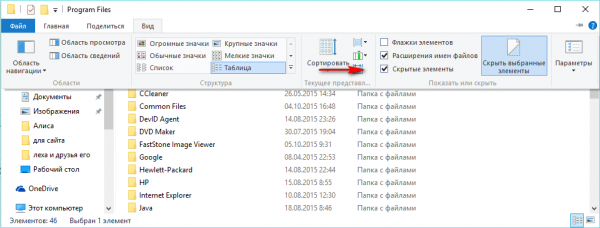
- Когда вы попытаетесь её открыть, появится уведомление с сообщением о том, что у вас нет подходящих прав. Попробуйте нажать кнопку «Продолжить», возможно, после этого доступ будет получен. Если же система отвечает вам повторным отказом, выполните следующие шаги.

- Перейдите к свойствам папки. Разверните вкладку «Безопасность» и зайдите в дополнительные параметры.
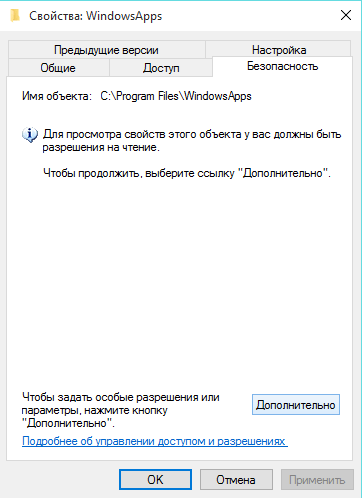
- Находясь в блоке «Разрешения», используйте кнопку «Продолжить».
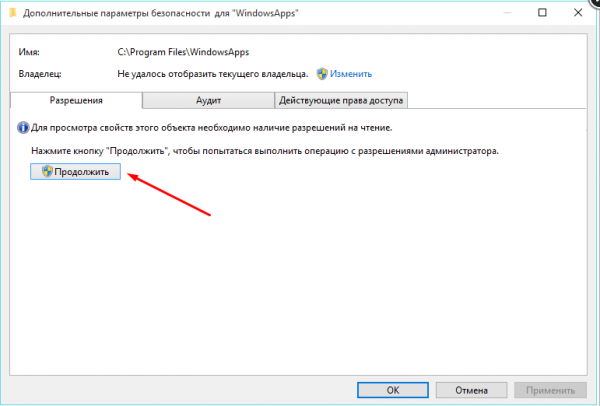
- Вы увидите названия учётной записи, которой принадлежит эта папка. Вам придётся изменить владельца.
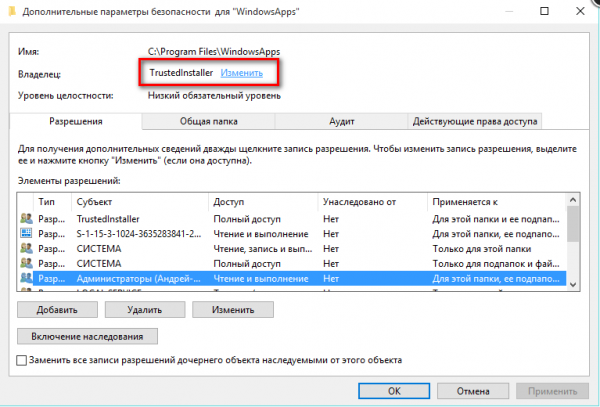
- В открывшемся окошке укажите название аккаунта, через который вы сейчас зашли в систему. Если имя будет прописано правильно, то есть система найдёт такую учётную запись, то строчка подчеркнётся. Введя имя неправильно, вы получите ошибку.
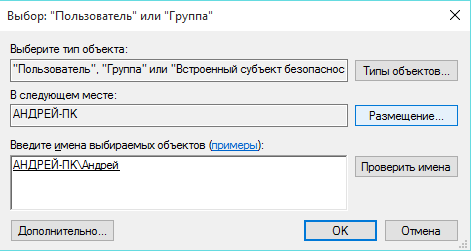
- После успешного введения имени закройте все окна, нажимая кнопку «ОК». Вернитесь к свойствам папки и дойдите до дополнительных параметров безопасности снова. Дважды кликните левой клавишей мыши по названию своего аккаунта.
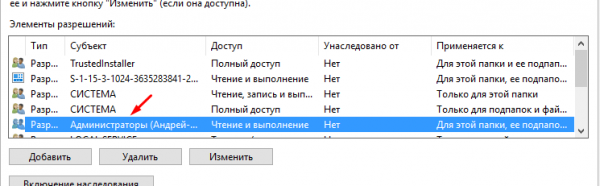
- Установите полный доступ и сохраните внесённые изменения.
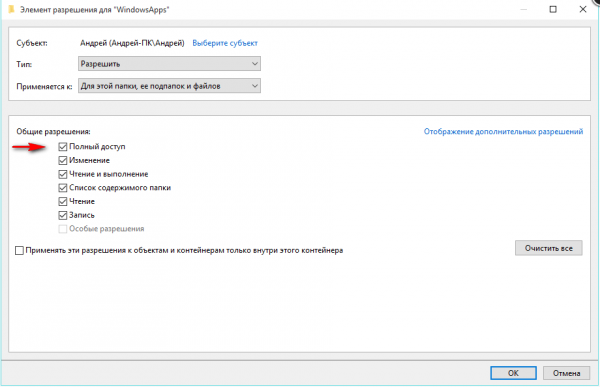
Готово, доступ к папке выдан. Уведомление о его отсутствие может появиться снова, но после нажатия кнопки «Продолжить» вы окажетесь внутри папки и сможете работать с её содержимым.
Удаление приложений
Удалять приложения, установленные из Windows Store и из других источников вручную, нельзя. Вместо этого стоит воспользоваться параметрами компьютера, командной строкой, PowerShell или другими средствами системы.
Через меню «Пуск»
В меню «Пуск» находится полный список программ, установленных на компьютере. Найдите в нём приложение, которое хотите стереть, кликните по нему правой клавишей мыши и укажите, что хотите удалить его. Подтвердите действие, чтобы запустить процедуру очистки.
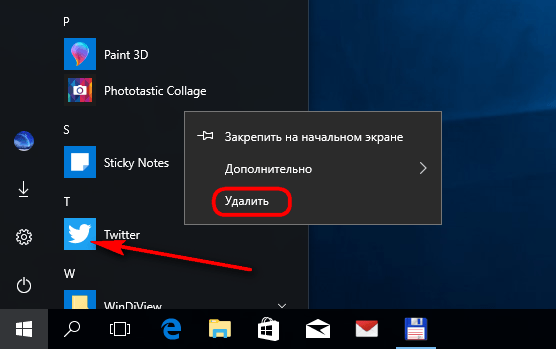
Через параметры
Удаление можно произвести и через параметры компьютера:
- Перейдите к параметрам компьютера.
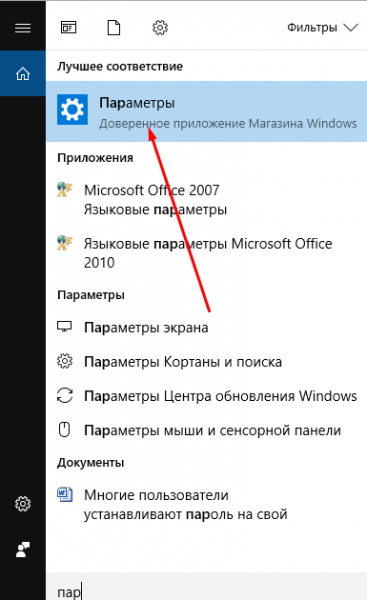
- Зайдите в блок «Приложения».
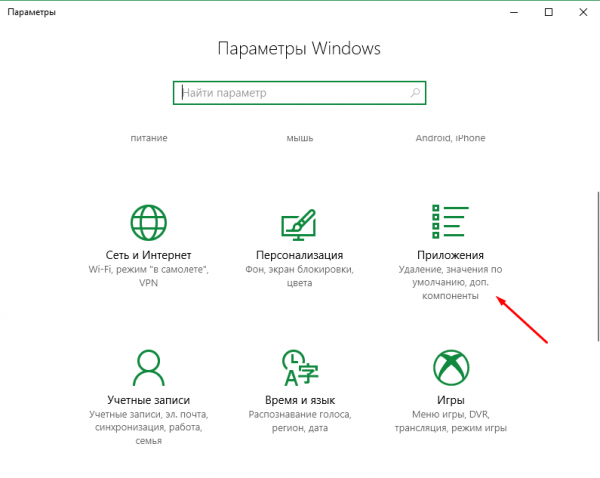
- В списке программ отыщите то, которое хотите стереть, нажмите на него и кликните по появившейся кнопке «Удалить».
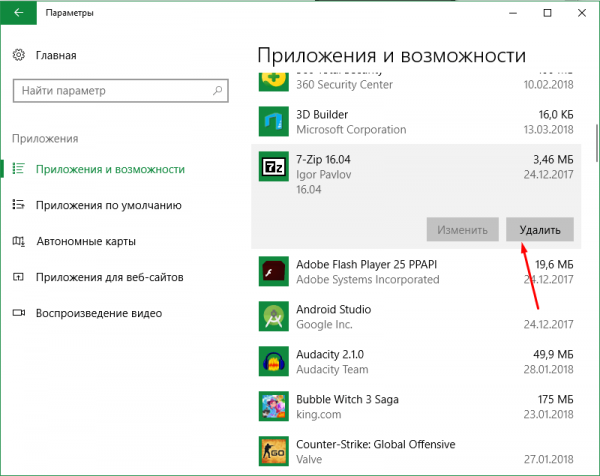
Через PowerShell
Также удаление осуществляется через специальную прогрумму PowerShell:
- Разверните окно PowerShell, найти его можно через системную поисковую строку.
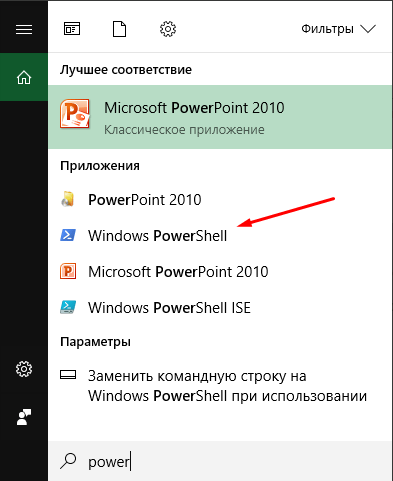
- Выполните запрос Get-AppxPackage, чтобы получить список всех программ. Он понадобится, чтобы узнать название пакета нужного приложения.
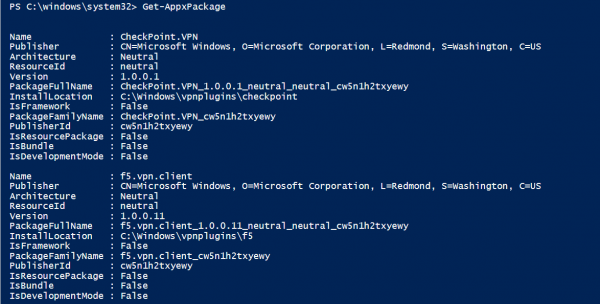
- Задайте команду Remove-AppxPackage X –Confirm, где X — название пакета, полученное на предыдущем шаге. Дополнительный параметр Confirm нужен для получения уведомления об удаление. Если его убрать, то система сразу выполнит очистку, не дожидаясь вашего подтверждения.
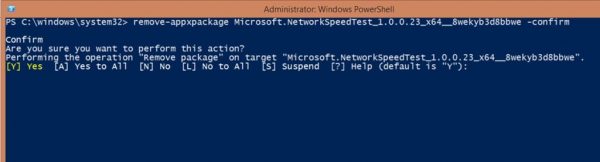
Через командную строку
Ещё один способ удаления — чрез командную строку:
- Разверните командную строку от имени администратора.
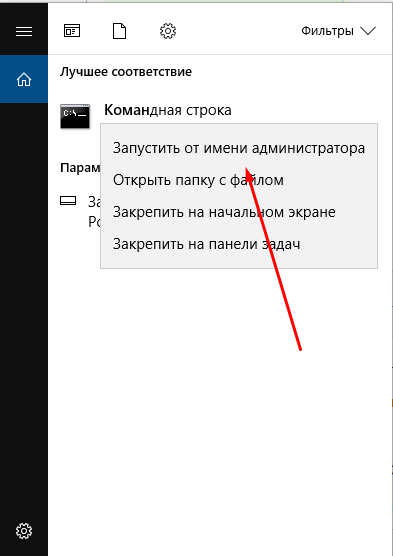
- Выполните запрос wmic product get name, чтобы увидеть список корректных имён всех приложений. С помощью него найдите название программы, подлежащей удалению.
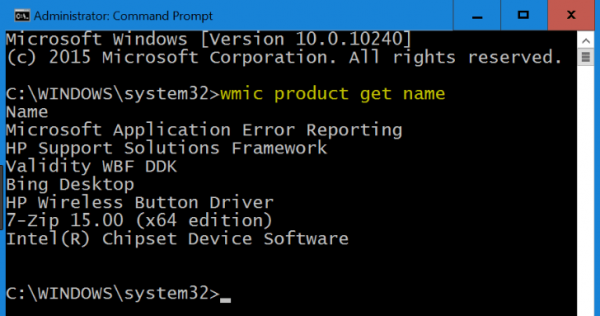
- Выполните команду product where name=»X» call uninstall, где X — название приложения, полученное на предыдущем шаге.
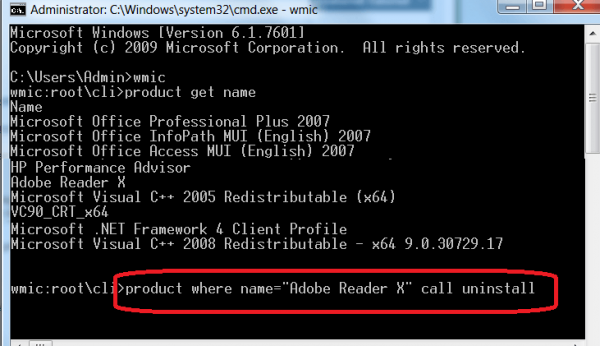
Видео: удаление приложений в Windows 10
Приложения из магазина устанавливаются в папку WindowsApps. Чтобы получить к ней доступ, придётся изменить её свойства безопасности. Удалить приложения, загруженные из Microsoft Store, можно при помощи параметров системы, меню «Пуск», командной строки и утилиты PowerShell.
Источник: winda10.com
Куда Microsoft Store устанавливает игры?

Раньше люди загружали приложения и игры с помощью установщиков и мастеров. Но теперь каждый пользователь хочет, чтобы этот процесс завершался всего несколькими щелчками мыши. Таким образом, многие используют основное приложение, такое как Steam или Microsoft Store, которое позволяет загрузить желаемую игру в течение минуты. Потому что решение в одно касание/щелчок всегда лучше, не так ли?
Итак, если вы используете Microsoft Store, но не можете понять, куда Microsoft Store устанавливает игры, или, если на вашем компьютере имеется большое количество файлов и папок, и вы не знаете, где находится загруженный файл, эта статья вам поможет. Сегодня мы поможем вам понять, где установлена игра из Microsoft Store.
Куда Microsoft Store устанавливает игры в Windows 10?
Геймеры всех возрастов и роста, а именно дети, подростки и взрослые, очень довольны магазином Microsoft, поскольку он отвечает требованиям современной культуры. Тем не менее, многие не знают, где установлена игра из магазина Microsoft, и это не их вина. Однако наиболее очевидное местоположение довольно просто: C:Program FilesWindowsApps.
Что это за папка WindowsApps?
Это папка в Program Files на диске C. Доступ к ней ограничен, поскольку политики администрирования и безопасности Windows защищают эту папку от любых вредоносных угроз. Следовательно, даже если вы хотите переместить установленные игры в другое легкодоступное место, вам придется обойти это препятствие.
Когда вы введете это местоположение в проводнике, вы получите следующий ответ: В настоящее время у вас нет разрешения на доступ к этой папке.
Почитать Ошибка в Chrome Server DNS Address Could Not Be Found
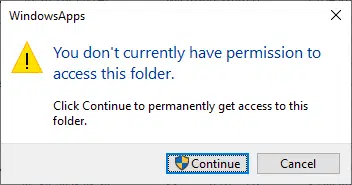
Если вы нажмете Продолжить, вы все равно не сможете получить доступ к папке, так как появится следующее предупреждение: Вам отказано в доступе к этой папке.
Как получить доступ к папке приложений Windows в Windows 10?
Чтобы получить доступ к папке WindowsApp, вам потребуются некоторые дополнительные привилегии. Следуйте приведенным ниже инструкциям, чтобы получить доступ к этой папке:
1. Нажмите одновременно клавиши Windows + E, чтобы открыть проводник.
2. Перейдите в папку C:Program Files.
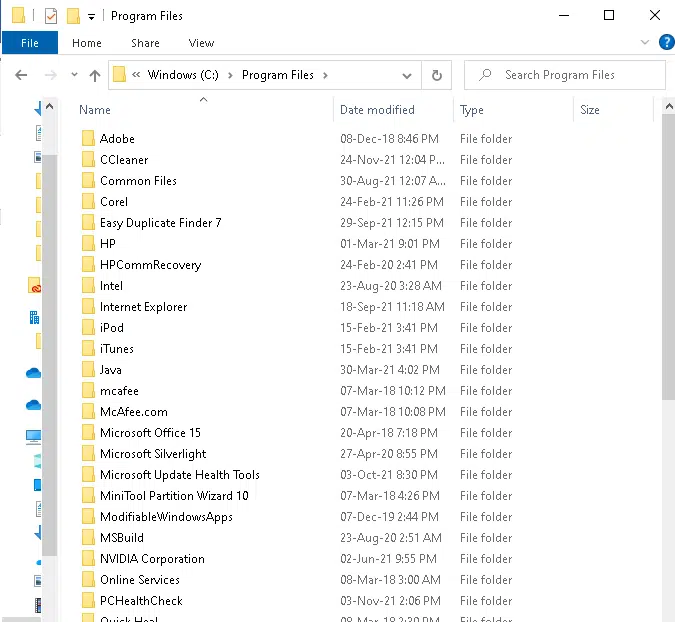
3. Щелкните вкладку Вид и установите флажок Скрытые элементы.
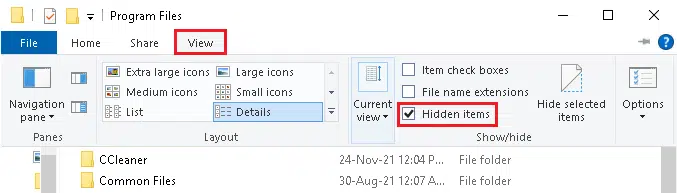
4. Прокрутите вниз до WindowsApps и щелкните ее правой кнопкой мыши.
5. Теперь выберите опцию Свойства.
Источник: vebtech.ru